Shutterfly là một lựa chọn giá cả phải chăng để đặt in ảnh và cũng là nơi tuyệt vời để lưu trữ ảnh. Sau đây là cách bạn có thể kéo ảnh ra khỏi Shutterfly và tải xuống hàng loạt ảnh đó xuống bất kỳ thiết bị nào một cách dễ dàng.
Cách tải xuống hàng loạt tất cả ảnh Shutterfly
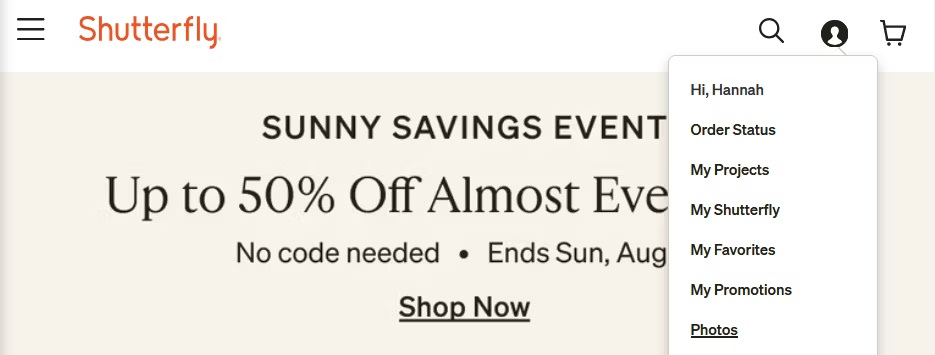
Tải xuống hàng loạt tất cả ảnh Shutterfly là một quá trình đơn giản. Sau khi bạn đã điều hướng đến trang web Shutterfly và đăng nhập vào tài khoản của mình, bạn sẽ cần nhấp vào biểu tượng profile của mình và đi tới tab Photos. Tại đây, toàn bộ thư viện ảnh (và các album cụ thể mà bạn đã tạo) sẽ được hiển thị.
Toàn bộ thư viện được chia theo ngày, vì vậy mỗi tháng và mỗi ngày cụ thể đều có một nút bên cạnh có dấu kiểm và số lượng ảnh trong bộ sưu tập đó.
Nếu bạn muốn tải xuống toàn bộ thư viện của mình, hãy nhấp vào từng nút đó để chọn tất cả các hình ảnh liên quan đến từng tháng. Bạn cũng có thể chọn lọc hơn, chọn tải xuống hình ảnh từ một ngày cụ thể hoặc thậm chí chỉ cần nhấp vào chính những hình ảnh bạn muốn tải xuống.
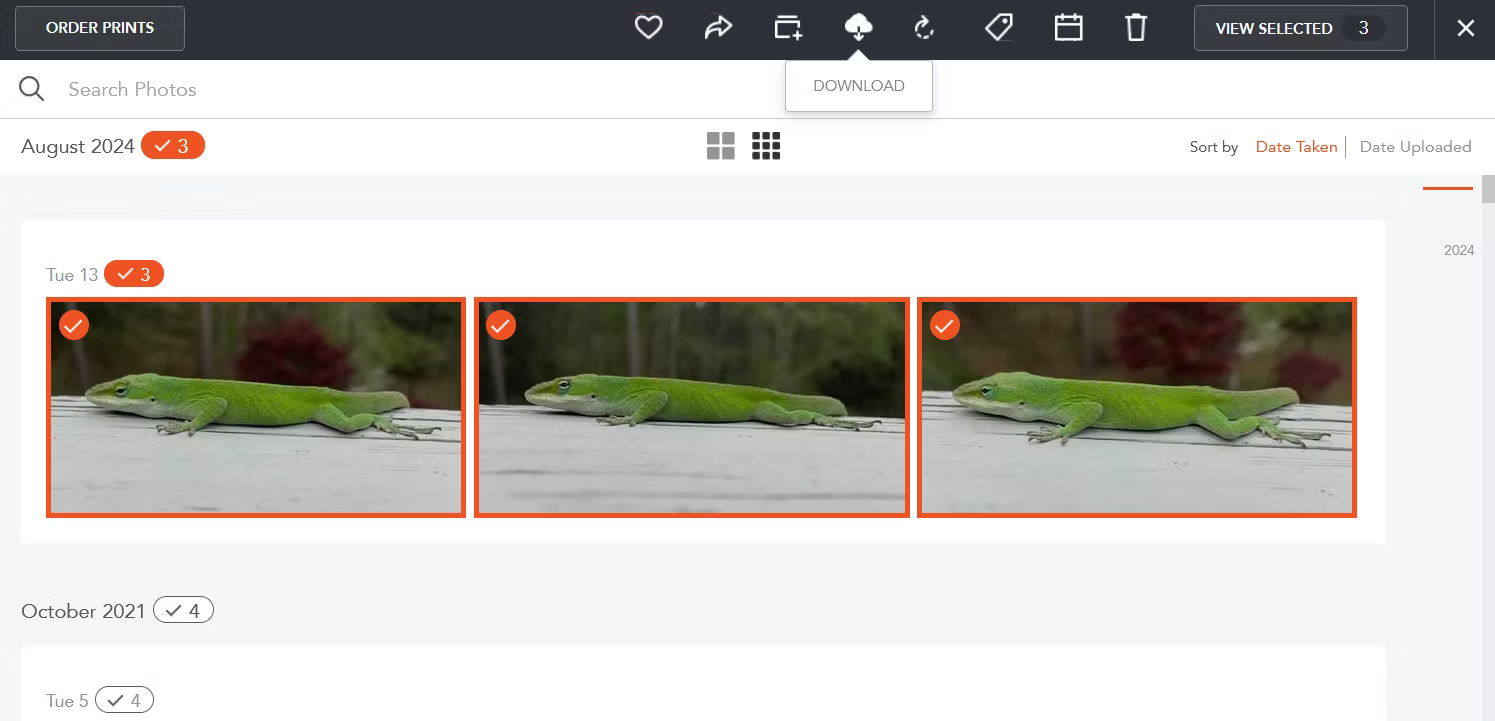
Sau khi lựa chọn, trong menu xuất hiện ở trên cùng, hãy nhấp vào nút Download.

Bạn sẽ thấy một thông báo cho biết rằng bạn sẽ nhận được email khi hình ảnh đã sẵn sàng để tải xuống.
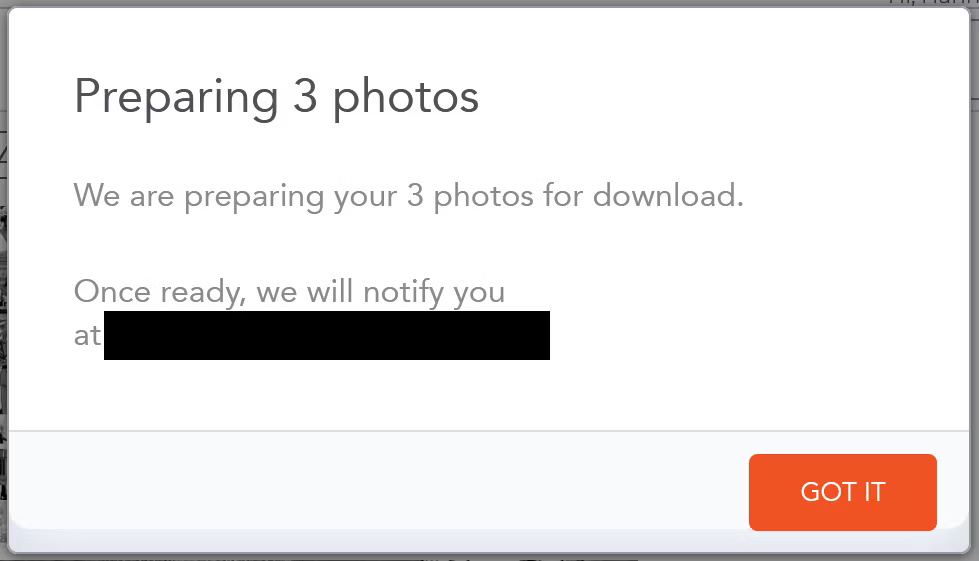
Email đó sẽ chứa liên kết đến file zip cho phép bạn tải xuống tất cả hình ảnh bạn đã chọn chỉ bằng một cú nhấp chuột.
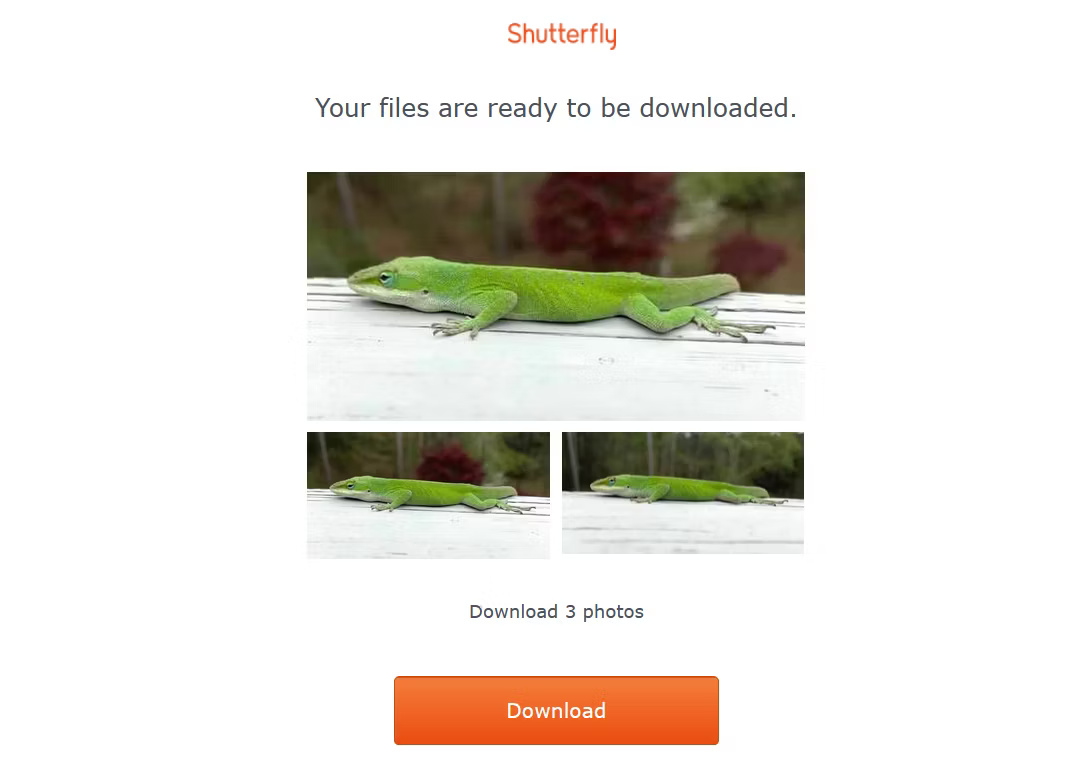
Lưu ý: Nếu bạn chỉ cần một hình ảnh, Shutterfly sẽ cho phép bạn tải xuống ngay lập tức bằng cách làm theo cùng một quy trình trong khi chỉ chọn một mục. Email tải xuống thường gần như ngay lập tức, nhưng đây là giải pháp thay thế hữu ích nếu bạn không thể nhận được email.
Shutterfly có ổn để lưu trữ file không?
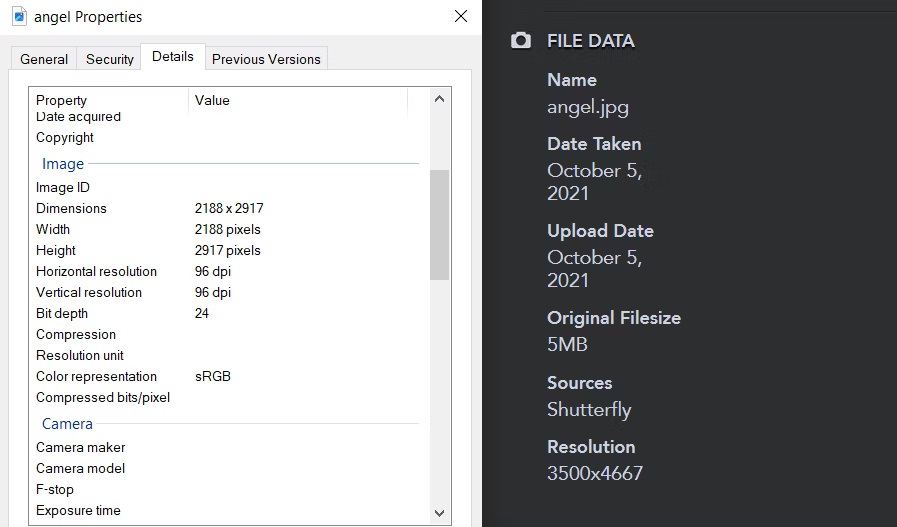
Với các tùy chọn tải xuống của Shutterfly, trang web này có thể được coi là một đối thủ đáng gờm đối với nhiều trang web lưu trữ ảnh phổ biến hiện nay.
Nhược điểm lớn duy nhất khi lưu trữ ảnh trong Shutterfly là ứng dụng tải xuống bị giới hạn ở độ phân giải 1600x1200. Nếu in bất kỳ ảnh nào lớn hơn 8x10, bạn sẽ thấy vấn đề về chất lượng.
Do đó, bạn cũng nên cân nhắc lưu trữ ảnh của mình trong giải pháp lưu trữ đám mây hiện đại như Google Drivee hoặc iCloud. Khi bạn lưu trữ ảnh ở nhiều nơi, tính năng dự phòng sẽ đảm bảo rằng bạn không bao giờ mất các file đó.
Mẹo: Nhập ảnh từ Google vào Shutterfly là một quy trình cực kỳ đơn giản, vì vậy đây là lựa chọn tuyệt vời để lưu trữ file nếu bạn thích đặt hàng in.
Và nếu quyết định sử dụng Shutterfly, bạn cũng có thể in những kỷ vật vật lý trong khi vẫn giữ những kỷ niệm quý giá nhất của mình an toàn trên máy chủ của nền tảng.
 Công nghệ
Công nghệ  AI
AI  Windows
Windows  iPhone
iPhone  Android
Android  Học IT
Học IT  Download
Download  Tiện ích
Tiện ích  Khoa học
Khoa học  Game
Game  Làng CN
Làng CN  Ứng dụng
Ứng dụng 

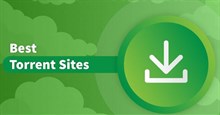

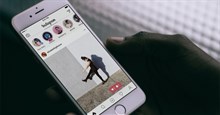
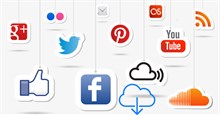













 Linux
Linux  Đồng hồ thông minh
Đồng hồ thông minh  macOS
macOS  Chụp ảnh - Quay phim
Chụp ảnh - Quay phim  Thủ thuật SEO
Thủ thuật SEO  Phần cứng
Phần cứng  Kiến thức cơ bản
Kiến thức cơ bản  Lập trình
Lập trình  Dịch vụ công trực tuyến
Dịch vụ công trực tuyến  Dịch vụ nhà mạng
Dịch vụ nhà mạng  Quiz công nghệ
Quiz công nghệ  Microsoft Word 2016
Microsoft Word 2016  Microsoft Word 2013
Microsoft Word 2013  Microsoft Word 2007
Microsoft Word 2007  Microsoft Excel 2019
Microsoft Excel 2019  Microsoft Excel 2016
Microsoft Excel 2016  Microsoft PowerPoint 2019
Microsoft PowerPoint 2019  Google Sheets
Google Sheets  Học Photoshop
Học Photoshop  Lập trình Scratch
Lập trình Scratch  Bootstrap
Bootstrap  Năng suất
Năng suất  Game - Trò chơi
Game - Trò chơi  Hệ thống
Hệ thống  Thiết kế & Đồ họa
Thiết kế & Đồ họa  Internet
Internet  Bảo mật, Antivirus
Bảo mật, Antivirus  Doanh nghiệp
Doanh nghiệp  Ảnh & Video
Ảnh & Video  Giải trí & Âm nhạc
Giải trí & Âm nhạc  Mạng xã hội
Mạng xã hội  Lập trình
Lập trình  Giáo dục - Học tập
Giáo dục - Học tập  Lối sống
Lối sống  Tài chính & Mua sắm
Tài chính & Mua sắm  AI Trí tuệ nhân tạo
AI Trí tuệ nhân tạo  ChatGPT
ChatGPT  Gemini
Gemini  Điện máy
Điện máy  Tivi
Tivi  Tủ lạnh
Tủ lạnh  Điều hòa
Điều hòa  Máy giặt
Máy giặt  Cuộc sống
Cuộc sống  TOP
TOP  Kỹ năng
Kỹ năng  Món ngon mỗi ngày
Món ngon mỗi ngày  Nuôi dạy con
Nuôi dạy con  Mẹo vặt
Mẹo vặt  Phim ảnh, Truyện
Phim ảnh, Truyện  Làm đẹp
Làm đẹp  DIY - Handmade
DIY - Handmade  Du lịch
Du lịch  Quà tặng
Quà tặng  Giải trí
Giải trí  Là gì?
Là gì?  Nhà đẹp
Nhà đẹp  Giáng sinh - Noel
Giáng sinh - Noel  Hướng dẫn
Hướng dẫn  Ô tô, Xe máy
Ô tô, Xe máy  Tấn công mạng
Tấn công mạng  Chuyện công nghệ
Chuyện công nghệ  Công nghệ mới
Công nghệ mới  Trí tuệ Thiên tài
Trí tuệ Thiên tài